Es una función bastante desconocida por la mayoría de la gente, pero en realidad resulta muy útil y sencilla de utilizar. Además, por ser de Google, todos los que tenemos una cuenta de Gmail podemos usarla sincronizada en todos los dispositivos e incluso compartirla con nuestros familiares a tiempo real.
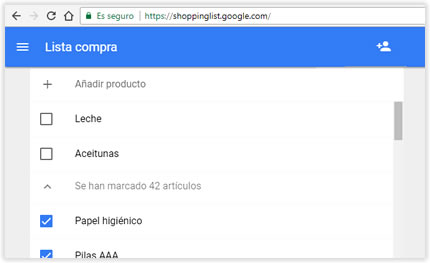
Por ejemplo, en una familia, uno de los miembros crea la lista y la comparte con el resto de componentes. De ese modo, todos ellos pueden escribir lo que quieren comprar y ver lo que ya se ha escrito, manteniendo actualizada la lista para que quien vaya a la compra no olvide ni un artículo.
Conforme los compramos los vamos marcando y pasan a la lista de ya comprados, que queda disponible por si queremos volver a activarlos en el futuro. Además, si utilizamos el asistente de Google mediante “Ok Google”, podemos añadir nuestros artículos cómodamente con la voz.
Cómo utilizar la lista de la compra de Google
En el ordenador
Se trata de una página Web a la que podemos acceder con nuestro navegador habitual, por tanto, para nuestra comodidad, deberemos guardarla en nuestros marcadores.
La dirección de la página de la lista de la compra es https://shoppinglist.google.com
Necesitaremos acceder a nuestra cuenta de Google si no lo hemos hecho ya para poder visualizarla y utilizarla. Podemos añadir elementos, marcarlos como comprados, modificarlos, borrarlos y compartir la lista con quien queramos.
En el teléfono o tablet
Al menos de momento no existe una aplicación para gestionarla, funciona a través de la página Web mencionada antes. También podemos crear un acceso directo en el escritorio para abrir la lista con tan solo pulsarlo.
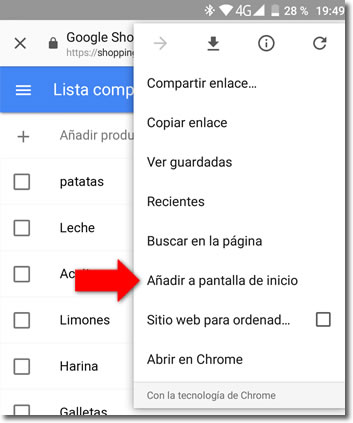
Nos añadirá un icono en el escritorio que nos abrirá la lista con una sola pulsación.
Además podemos acceder a nuestra lista de la compra mediante la voz si hemos activado nuestro asistente de Google tanto en dispositivos Android como en iOS. Tan solo deberemos llamarlo mediante la expresión habitual “Ok Google” y después pedirle “Muéstrame la lista de la compra”.
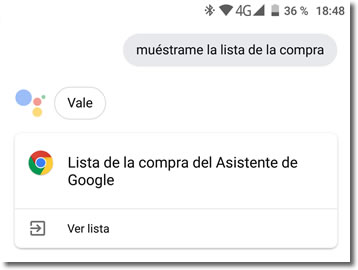
Nos escribirá el enlace para acceder a la lista de la compra y nos la mostrará en pantalla al mismo tiempo.
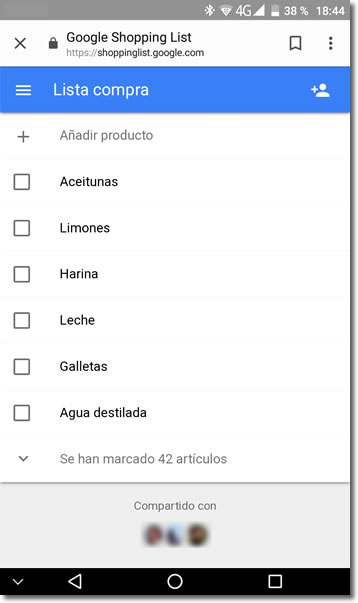
Al marcar un artículo en su casilla de la izquierda, pasará a la lista inferior de ya marcados o comprados. Podemos eliminar un producto arrastrándolo a la izquierda o también marcarlo como comprado arrastrándolo a la derecha.
Si abrimos la lista de los marcados, podemos desmarcarlos para ponerlos en la lista de la compra sin necesidad de volverlos a escribir.
Podemos añadir productos con el teclado (pulsando sobre “+ Añadir producto”) o mediante la voz. Para esto último deberemos activar el asistente con Ok Google y luego decir por ejemplo:
-
- Añadir patatas a la lista de la compra
- Anadir patatas limones azúcar leche a la lista de la compra, sin incluir ninguna otra palabra en medio de los productos mencionados, de lo contrario no nos entenderá correctamente
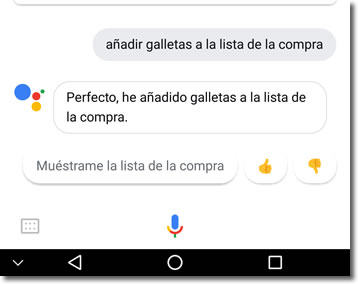
Compartir y nombrar como principal
La característica más interesante de esta lista es la posibilidad de compartirla con el resto de la familia para que todos interactúen con ella y a tiempo real. Todos pueden añadir elementos, marcarlos como comprados o eliminarlos y las acciones se actualizan al instante en todos los usuarios.
En el menú lateral encontramos la posibilidad de gestionar las listas. Podemos crear más de una, por ejemplo, listas específicas para cada supermercado que frecuentemos. Pero la que funcionará con la voz siempre será la que marquemos como principal.
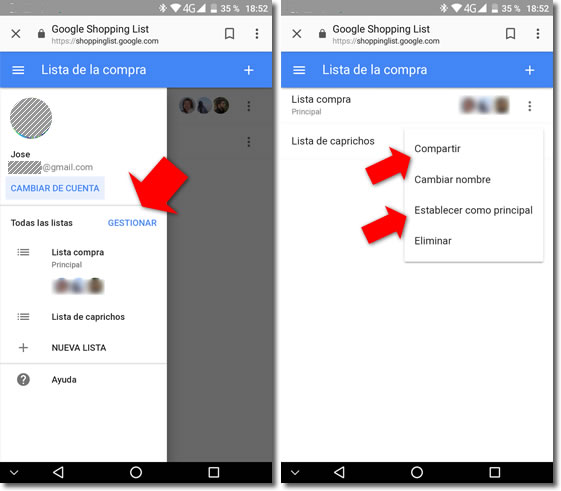
En el menú de los tres puntos de cada lista encontramos funciones para compartirla con quien queramos, para establecerla como principal, cambiarla de nombre o eliminarla.
Una vez creada por un miembro de la familia, debe compartirla con el resto de familiares y todos ellos deben marcar la lista compartida como principal. No es imprescindible, pero muy aconsejable porque, de ese modo, todos ellos pueden verla directamente al abrir la página e interactuar con ella mediante la voz. Nuestras órdenes habladas al asistente se guardan únicamente en la principal, al menos de momento.
Además, estas órdenes están limitadas. Por ejemplo no podemos eliminar productos de la lista con la voz y si añadimos alguno que ya figura en ella, lo escribirá por duplicado. Esperemos que estos detalles mejoren con el tiempo.
En USA, pueden incluso utilizar esta lista para realizar la compras online directamente en un gran número de supermercados que han llegado a acuerdos con Google. Quizá también lo veamos en nuestro país en un plazo no muy largo de tiempo.
Artículo de la ayuda de Google sobre su lista de la compra.


p elasticas